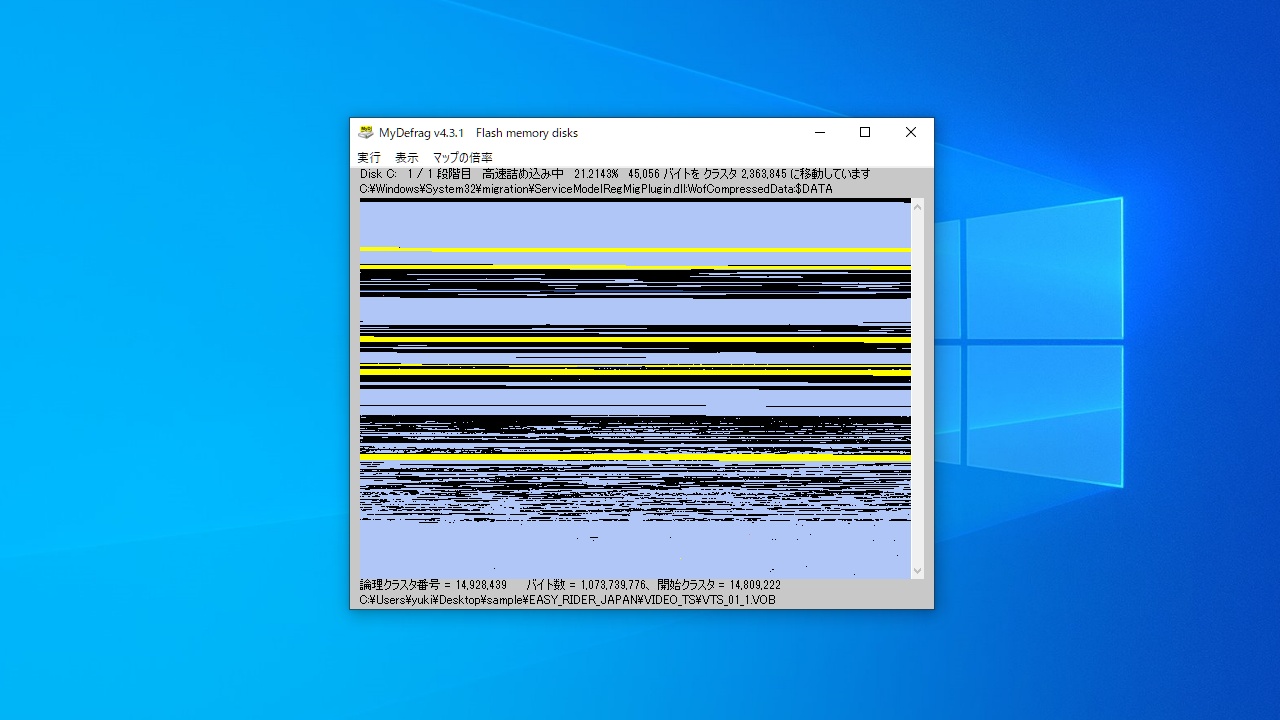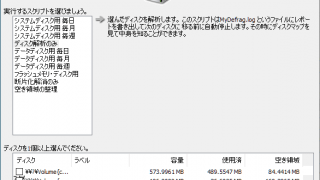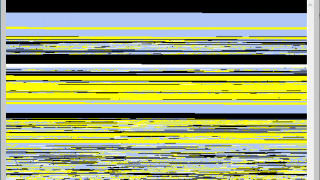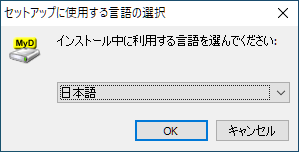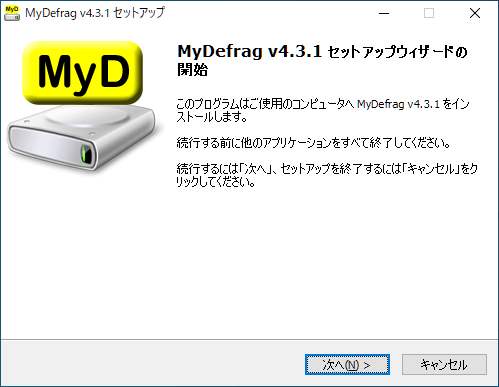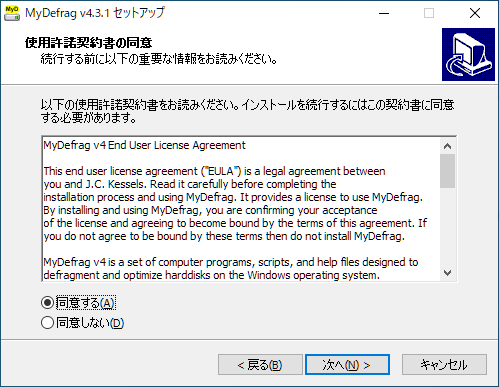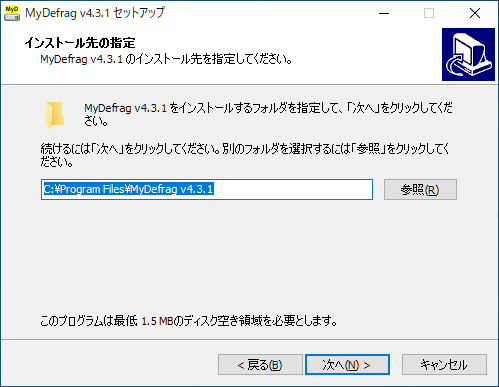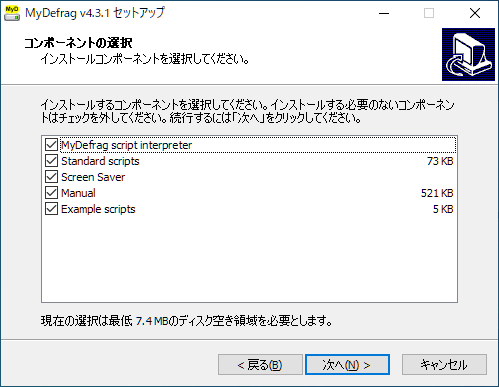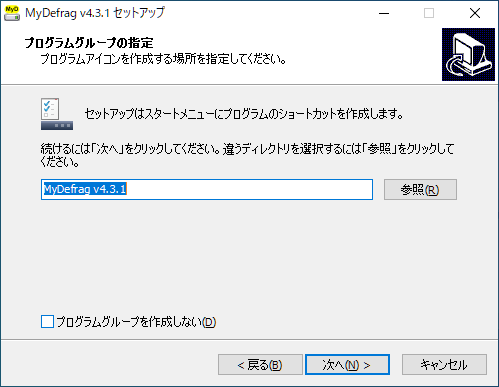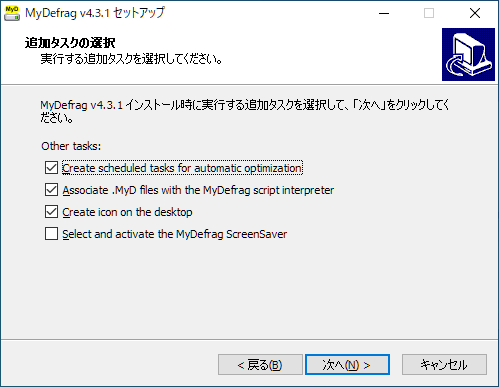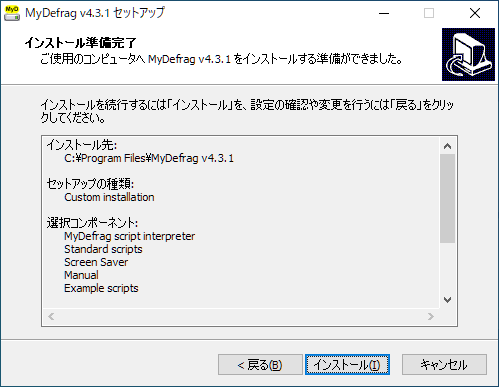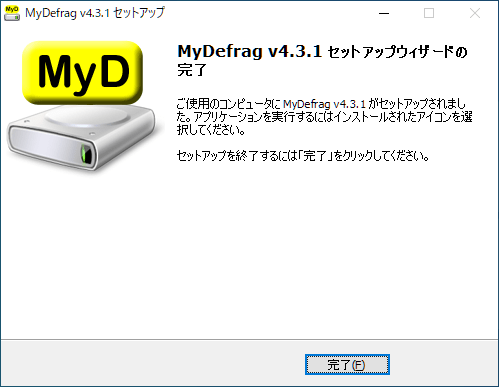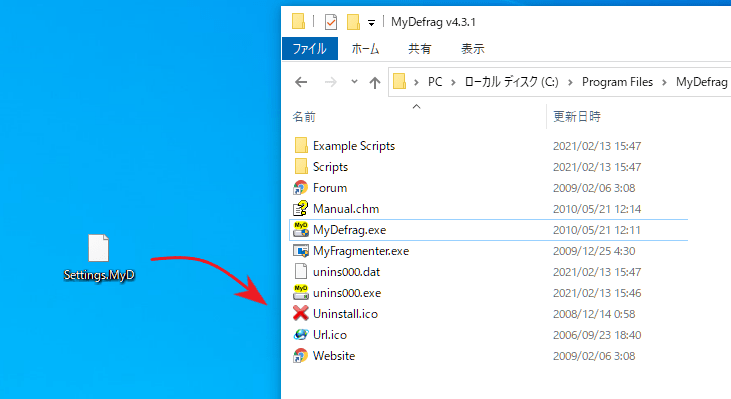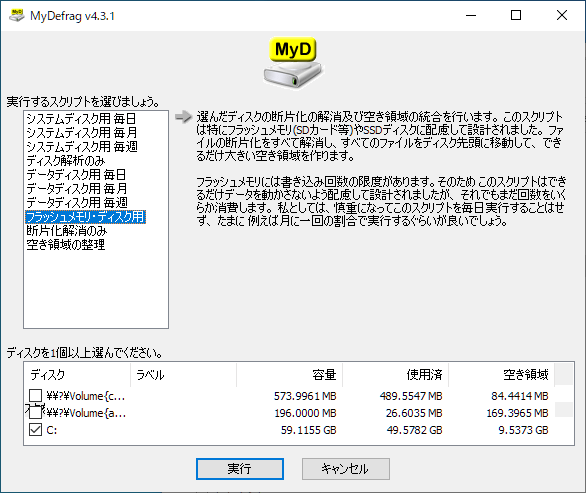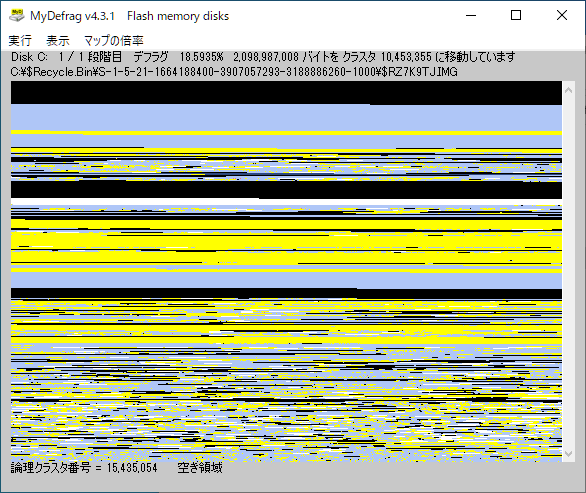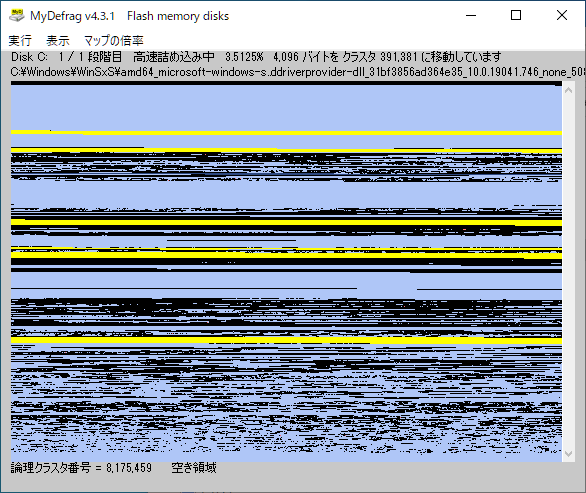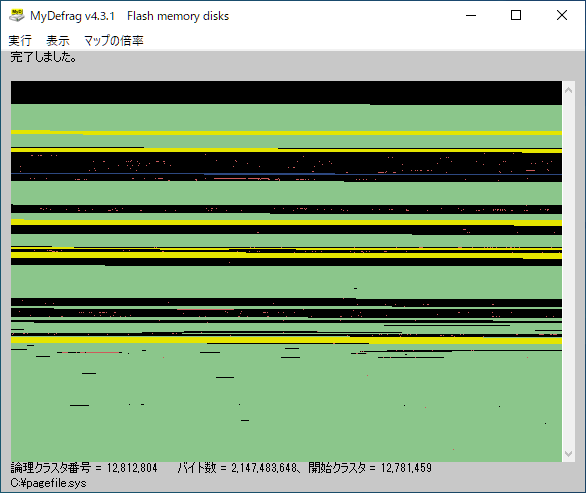説明機能仕様ダウンロード画像使い方
USB メモリや SSD を最適化することができるディスクデフラグソフト

ハードディスクや SSD、USB メモリ、SD メモリカードなどを最適化できる Windows 向けのフリーのディスクデフラグソフト。さまざまな最適化方法を使用して、ドライブの種類や使用状況に合ったデフラグを実行できます。
MyDefrag の概要
MyDefrag は、Windows 用のディスクデフラグツールおよびオプティマイザー(ハードディスクを高速化するためのメンテナンスユーティリティ)です。これはフリーウェアで、時間制限がなく完全に機能し、広告もありません。多くの最適化戦略を備えた高速で低オーバーヘッドで、フロッピー、USBディスク、メモリースティック、およびディスクのように見えるそのほかのものを処理できます。
MyDefrag の機能
MyDefrag で利用できる主な機能の一覧です。
| 機能 | 概要 |
|---|---|
| メイン機能 | ディスクデフラグ |
| デフラグの種類 | ・システムディスクのデフラグ ・データディスクのデフラグ ・ディスクの解析のみ ・フラッシュメモリディスクのデフラグ ・断片化の解消のみ ・空き容量の整理 |
ディスクに合ったデフラグ方法を実行できます
MyDefrag は、ただ単にハードディスクの断片化を解消するだけでなく、複数の最適化を実行してハードディスクを最適な状態にすることができるディスクデフラグツールです。
例えば、システムディスクを高速にデフラグしたり、データディスクを徹底的にデフラグしたり、フラッシュメモリや SSD を効果的にデフラグすることができます。
実用的なハードディスクデフラグソフト
MyDefrag は、デフラグと最適化を行ってハードディスクを高速化することができる実用的なハードディスクデフラグソフトです。
機能
- ハードディスクドライブのデフラグ
- タスクスケジューラでスケジュール
- スクリーンセーバー
仕様
価格:無料
動作環境:Windows 7|8|8.1|10|11
メーカー:J.C Kessels
使用言語:日本語・英語
最終更新日:
14年前 (2010/05/21)
ダウンロード数:773
ダウンロード
使い方
インストール
1.インストール方法
- インストーラを実行したら、言語を選択して[OK]をクリックします。
- セットアップウィザードが始まります。[次へ]をクリックします。
- ライセンスが表示されます。「同意する」を選択して[次へ]をクリックします。
- インストール先の設定です。変更しない場合はこのまま[Next]をクリックします。
- インストールするコンポーネントの選択画面です。このまま[次へ]をクリックします。
・マニュアルやスクリーンセーバーが必要ない場合はチェックを外してください。
- スタートメニューに作成するショートカットの設定です。変更しない場合はこのまま[次へ]をクリックします。
- 追加のつくを設定して[次へ]をクリックします。
・Create scheduled tasks for automatic optimization:自動的に最適化を行うスケジュールタスクを作成する
・Associate .MyD files with the MyDefrag script interpreter:.MyDファイルを MyDefrag に関連付ける
・Create icon on the desktop:デスクトップにアイコンを作成する
・Select and activate the MyDefrag ScreenSaver:MyDefrag スクリーンセーバーをアクティブにする
・Associate .MyD files with the MyDefrag script interpreter:.MyDファイルを MyDefrag に関連付ける
・Create icon on the desktop:デスクトップにアイコンを作成する
・Select and activate the MyDefrag ScreenSaver:MyDefrag スクリーンセーバーをアクティブにする
- インストールの準備ができました。[インストール]をクリックしてインストールを開始します。
- インストールが完了しました。[完了]をクリックしてセットアップウィザードを閉じます。
言語を日本語に変更する
1.言語を日本語に変更する
- ダウンロードした日本語言語ファイルを実行するか、MyDefrag のインストール先のフォルダに配置します。
- MyDefrag を起動すると、日本語で表示されます。
基本的な使い方
1.ディスクをデフラグする(例:SSD をデフラグする場合)
- SSD やフラッシュメモリをデフラグする場合は、「フラッシュメモリ・ディスク用」を選択します。
- 下部のボックスでデフラグするディスクを選択します。
- [実行]ボタンをクリックしてデフラグを開始します。
- ディスクの分析 → デフラグの順に実行されます。
- デフラグが完了すると「高速詰め込み」が行われます。おそらくこの作業がもっとも時間がかかります。
- 完了しました。